我们提供国内超低价直接使用 Claude Code 的方法:
为了给大家提供更好的福利,我们团队搭建了Claude Code直连站,可以让你免魔法用上Claude Code,
无需担心封号问题,与Claude Code的Max的体验无异,而我们的价格远低于官方,降低大家使用的成本!
一、注册账号,获取令牌
打开 http://104.194.89.196:4090 点右上角注册
![图片[1]-国内开发者速学指南:POLOAPI 接入 Claude Code操作步骤](https://sorry.chaofanaigc.com/wp-content/uploads/2025/08/image.webp)
注册后输入账号密码进行登录,然后左侧 1.先点开钱包去输入兑换码充值 2.点开令牌界面生成令牌
![图片[2]-国内开发者速学指南:POLOAPI 接入 Claude Code操作步骤](https://sorry.chaofanaigc.com/wp-content/uploads/2025/08/image-1.webp)
输入兑换码以后到API令牌里面生产对应的key
![图片[3]-国内开发者速学指南:POLOAPI 接入 Claude Code操作步骤](https://sorry.chaofanaigc.com/wp-content/uploads/2025/08/image-2.webp)
![图片[4]-国内开发者速学指南:POLOAPI 接入 Claude Code操作步骤](https://sorry.chaofanaigc.com/wp-content/uploads/2025/08/image-3.webp)
![图片[5]-国内开发者速学指南:POLOAPI 接入 Claude Code操作步骤](https://sorry.chaofanaigc.com/wp-content/uploads/2025/08/image-4.webp)
可以继续下面安装步骤;等安装好claudecode后,进入claudecode的时候再来复制使用此令牌!
二、安装claudecode
(1)、Mac 系统安装 Claude Code 的方法:
打开Powershell或者CMD(command+空格,输入terminal),输入下方指令。
更新包列表
在安装Node.js之前,最好先更新你的包列表,以确保所有的包都是最新的。运行以下命令:
sudo apt update
安装nodejs和npm环境
使用curl命令和管道操作符|来下载NodeSource的安装脚本,并通过bash执行它来安装Node.js。
命令如下:
curl -fsSL https://deb.nodesource.com/setup_22.x | sudo bash – sudo apt-get install -y nodejs
验证是否安装成功
安装完成后,你可以通过运行以下命令来检查Node.js和npm(Node.js的包管理器)的版本,以确保正确安装:
node –version npm –version
安装官方Claude Code
npm install -g @anthropic-ai/claude-code
(2)Win 系统安装 Claude Code 的方法:
因为Win 系统的 Powershell、CMD 是没法直接安装 Claude Code 的,官网给的教程是用WSL的方式,但用Gitbash的方法更简单些!
推荐使用 Git Bash 安装 官方Claude Code!
之前已经通过Git bash 成功安装过官方claudecode的用户可直接看第三步输入命令启动Claude code!
claudecode 需要依赖 node.js 如果没有安装node.js的先去下面的网址安装下载安装;
如果安装了确认下版本是不是大于等于V18 如果低于V18也要安装下新版本的!
(1)安装node
https://nodejs.org/zh-cn/download
![图片[6]-国内开发者速学指南:POLOAPI 接入 Claude Code操作步骤](https://sorry.chaofanaigc.com/wp-content/uploads/2025/08/image-5.webp)
(2)安装git
在 Git 官网下载 Git 程序,用谷歌浏览器下载快些,如果还是慢开下梯子会快些
Git官网下载最新版本 https://git-scm.com/download/win
![图片[7]-国内开发者速学指南:POLOAPI 接入 Claude Code操作步骤](https://sorry.chaofanaigc.com/wp-content/uploads/2025/08/asynccode-1-1024x896.webp)
下载程序后,直接点击 .exe 程序,按照安装引导一路默认安装即可。建议安装在C盘
![图片[8]-国内开发者速学指南:POLOAPI 接入 Claude Code操作步骤](https://sorry.chaofanaigc.com/wp-content/uploads/2025/08/asynccode-2.webp)
(3)检查是否安装
敲完命令后,查看是否会出现以下图片类似的版本号。若有,则安装成功。
![图片[9]-国内开发者速学指南:POLOAPI 接入 Claude Code操作步骤](https://sorry.chaofanaigc.com/wp-content/uploads/2025/08/image-6.webp)
(4)配置下一步
安装完之后,去添加下环境变量CLAUDE_CODE_GIT_BASH_PATH
右键点击 计算机—-属性—-左上角查找设置的输入框输入高级系统设置(有些系统版本低不能搜索可直接看到)
——点击高级界面的环境变量— 如果已经存在CLAUDE_CODE_GIT_BASH_PATH变量名称
点编辑看看变量值是对么,不对修改为正确位置!—没有这个变量名称的点新建
![图片[10]-国内开发者速学指南:POLOAPI 接入 Claude Code操作步骤](https://sorry.chaofanaigc.com/wp-content/uploads/2025/08/image-7-1024x756.webp)
变量名字CLAUDE_CODE_GIT_BASH_PATH
变量值C:\Program Files\Git\bin\bash.exe (此处为你实际bash.exe文件位置,需要自行查找)
确认变量值的办法参考下图
![图片[11]-国内开发者速学指南:POLOAPI 接入 Claude Code操作步骤](https://sorry.chaofanaigc.com/wp-content/uploads/2025/08/image-8.webp)
![图片[12]-国内开发者速学指南:POLOAPI 接入 Claude Code操作步骤](https://sorry.chaofanaigc.com/wp-content/uploads/2025/08/image-9-1024x503.webp)
————————————
设置完后环境变量后,在开始菜单搜索打开 Git Bash 终端。
![图片[13]-国内开发者速学指南:POLOAPI 接入 Claude Code操作步骤](https://sorry.chaofanaigc.com/wp-content/uploads/2025/08/image-10.webp)
在Git Bash 终端界面输入命令安装claudecode,官网教程是用npm,我们建议用pnmp安装,防止依赖地域问题
pnpm install -g @anthropic-ai/claude-code常见错误:如果输入后提示 pnpm:command not found 如下图;未出现的继续后面的操作
如果不提示此错误 继续看claudecode安装完成后的步骤!
![图片[14]-国内开发者速学指南:POLOAPI 接入 Claude Code操作步骤](https://sorry.chaofanaigc.com/wp-content/uploads/2025/08/image-11.webp)
pnpm:command not found 错误说明pnpm没有安装
依次运行下面两个指令
npm install -g pnpm
pnpm setuppnmp安装完成后,要重启Git Bash 终端,再安装claudecode:
pnpm install -g @anthropic-ai/claude-code等待 Claude Code 安装完成;
三、配置claudecode
前置条件
nodejs版本大于18
安装过中转claude code 的先卸载,删除环境变量
卸载命令:npm uninstall -g @anthropic-ai/claude-code
claude code安装命令:npm install -g @anthropic-ai/claude-code
镜像站安装claude code命令:npm install -g @anthropic-ai/claude-code –registry https://registry.npmmirror.com
配置环境变量
配置文件在 ~/.claude 下,如果没有 settings.json 文件,则新建一个,如果存在,那么进入编辑:
win系统配置
1、编辑配置文件 setting.json
查看文件位置:dir settings.json /s /b
![图片[15]-国内开发者速学指南:POLOAPI 接入 Claude Code操作步骤](https://sorry.chaofanaigc.com/wp-content/uploads/2025/08/image-12-1024x211.webp)
如果觉得这个比较繁琐则直接打开,C:\Users\你的用户名\.claude 13657是我的用户名
setting.json文件不存在则新建一个
![图片[16]-国内开发者速学指南:POLOAPI 接入 Claude Code操作步骤](https://sorry.chaofanaigc.com/wp-content/uploads/2025/08/image-13.webp)
编辑文件:notepad .claude\settings.json,保存一下内容
{
"env": {
"ANTHROPIC_API_KEY": "第一步获取的令牌sk-xxxxxxxxxx",
"ANTHROPIC_BASE_URL": "http://104.194.89.196:4090"
},
"permissions": {
"allow": [],
"deny": []
},
"apiKeyHelper": "echo '第一步获取的令牌sk-xxxxxxxxxx'"
}保存文件
终端输入claude 选择主题之后 选择使用当前key
![图片[17]-国内开发者速学指南:POLOAPI 接入 Claude Code操作步骤](https://sorry.chaofanaigc.com/wp-content/uploads/2025/08/image-14-1024x515.webp)
进入后页面示例:
![图片[18]-国内开发者速学指南:POLOAPI 接入 Claude Code操作步骤](https://sorry.chaofanaigc.com/wp-content/uploads/2025/08/image-15-1024x576.webp)
四、如何配置 Git Bash 到 win 系统自带的终端工具里呢?
由于 Git Bash 这个自带的终端工具实在不好用,我都是配置在 Windows 终端工具使用的,体验要好很多,由于 Git 安装后不会自动添加配置文件到终端,需要我们自行手动配置,以下是配置方法。
1. 打开终端后,选择箭头,打开设置面板。
![图片[19]-国内开发者速学指南:POLOAPI 接入 Claude Code操作步骤](https://sorry.chaofanaigc.com/wp-content/uploads/2025/08/asynccode-3-1024x681.webp)
2. 在设置面板的左下角打开JSON文件。
![图片[20]-国内开发者速学指南:POLOAPI 接入 Claude Code操作步骤](https://sorry.chaofanaigc.com/wp-content/uploads/2025/08/asynccode-4-1024x681.webp)
3. 在json文件中,找到 profiles – list 数组。
添加一组配置数据,然后你要修改这个
guid:b453ae62-4e0d-5e58-b989-0a998ec331b8,随便改两个数字就行,防止和其他shell冲突。
![图片[21]-国内开发者速学指南:POLOAPI 接入 Claude Code操作步骤](https://sorry.chaofanaigc.com/wp-content/uploads/2025/08/888888888888888.webp)
保存后你就可以在终端下拉菜单打开 Gti Bash 了,打开后输入 Claude 就可以开始使用 Claude Code,
获得 Win 原生一样的命令行体验。
![图片[22]-国内开发者速学指南:POLOAPI 接入 Claude Code操作步骤](https://sorry.chaofanaigc.com/wp-content/uploads/2025/08/asynccode-5-1024x677.webp)
在 VsCode 里使用 Git Bash 和 Claude Code !
还有更简单的方法,就是在 VsCode 里使用 Git Bash,当你安装 Git 后,VsCode 里打开终端,点击下拉箭头选择 Git Bash 就可以运行了,就是加载的时候有点慢,不过配合编程使用 Claude Code 倒是挺方便的,加载 Git Bash 完成后,输入export指令 在输入 Claude 就可以开始使用 Claude Code 了。
如何运行 Claude Code 自动模式?
由于 Claude Code 默认运行,涉及到命令执行的时候,都需要自己一次次敲回车,太烦人了,所以可以设置自动模式,让它自动执行命令。
开启模式自动执行命令,运行Claude Code 的时候使用命令claude –dangerously-skip-permissions
然后还可以为它配置快捷运行命令,在你的用户主目录,一般是:C:\Users\username,username 就是你的 win 系统登录用户名称,然后在用户主目录下添加文件:.bashrc ,在文件中输入以下命令保存,然后重启终端,你就可以输入 claudecc 快捷运行自动模式了,claudecc 可以改为任何你方便记忆的命令单词。
# Claude 自动权限运行命令
alias claudecc="claude --dangerously-skip-permissions"当然,只添加这个文件,首次运行git bash的时候,会给你个警告,然后它会为你自动添加一个.bash_profile文件,你不用任何处理,忽略即可,然后运行 claudecc 命令,开始使用 Claude Code。
更多AI大模型信息,请关注PoloAPI.com,无论是技术小白还是技术大咖,都能够在这里找到你所要的AI大模型


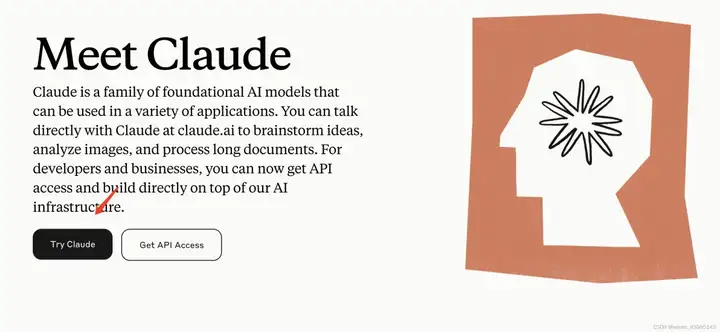

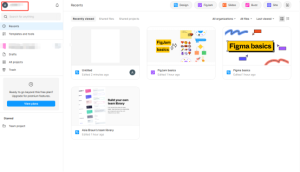
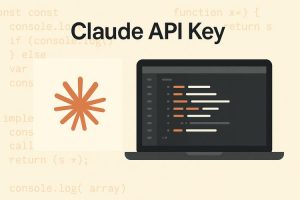

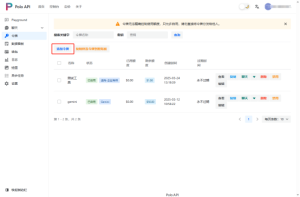
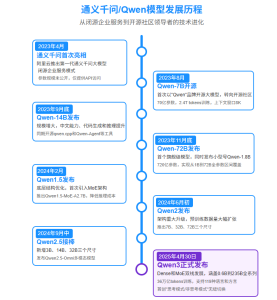
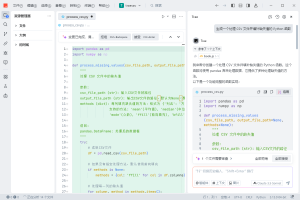


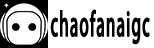
暂无评论内容